如何(以及为什么)在 Word 文档中使用隐藏文本
已发表: 2022-01-29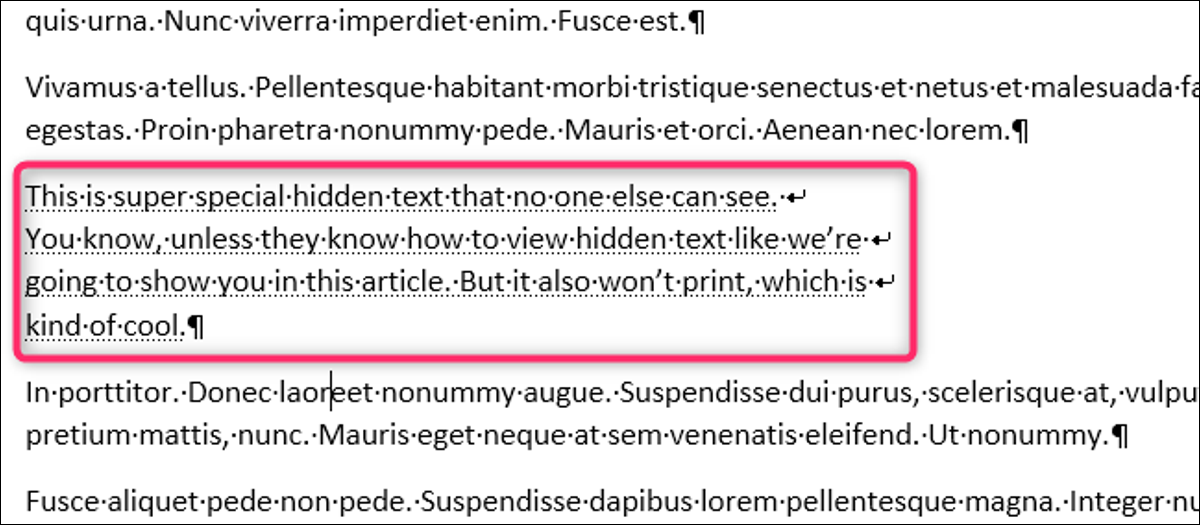
Word 允许您隐藏文本,以便您可以阅读或打印文档,就好像文本不存在一样。 这似乎毫无意义——如果你不想让别人看到它,为什么不直接删除它——但隐藏的文本确实有一些有趣的用途。 让我们看一下隐藏文本是什么(以及它不是什么),为什么要隐藏文本,以及如何做到这一点。
什么是隐藏文字?
Word 通过使用格式标记来隐藏文本 — 与将文本设置为粗体或斜体的方式相同。 Word 不会删除文本,而是应用格式标记,意思是“不显示此文本”。
由于隐藏文本只是应用了格式标记的标准文本,因此可以编辑文档的任何人都可以搜索隐藏文本并显示它。 因此,这不是一种安全措施,您永远不应该依赖隐藏的文本来阻止一个坚定的人阅读您文档中的某些内容。 如果您不希望别人阅读您所写的内容,请完全删除文本或不将文档发送给他们。
为什么要隐藏文本?
隐藏文本确实有它的用途。 如果您想打印一个不显示某些文本的文档,您可以使用隐藏文本来执行此操作(但请确保您没有打开打印隐藏文本的选项)。 这样做的一个很好的用途是,如果您想要打印一份文档并分发给观众,但您希望您的文档副本包含专为您准备的注释。
您可能还希望不同的人审阅文档的不同部分,隐藏文本提供了一种简单的方法来仅显示需要他人审阅的部分(只要您不介意他们看到隐藏文本,如果他们发现它)。
您还可以隐藏图像和其他嵌入对象,这可以减少打印时间和成本,如果您只需要纯文本,还可以使您的文档更具可读性。
注意:您只能在计算机上的 Word 客户端中执行此操作。 适用于 Android 和 iPhone 的 Word Online 和 Word 应用程序(还)不允许您隐藏文本。
你如何隐藏文字?
隐藏文本非常简单。 选择要隐藏的文本,切换到功能区上的“主页”选项卡,然后单击“字体”组右下角的箭头。
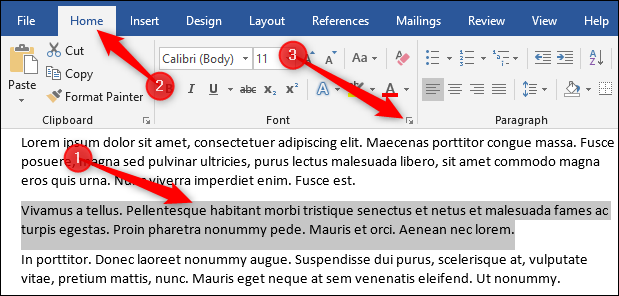
这将打开字体窗口。 打开“隐藏”选项,然后单击“确定”按钮。
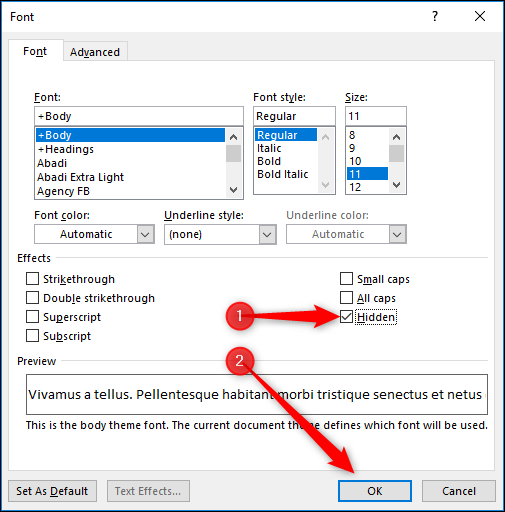
这里的所有都是它的。 您选择的文本不再可见,就像您已将其从文档中删除一样。 如果所有的鼠标点击对你来说太多了,还有一个隐藏文本的键盘快捷键——选择你的文本并按 Ctrl+Shift+H。
你如何隐藏像图像这样的对象?
隐藏对象的方式与隐藏文本相同——通过选择它们并勾选字体面板中的“隐藏”字段(或使用 Ctrl+Shift+H)。 仅当您的对象使用“与文本一致”的默认文本环绕选项时,此方法才有效,即 Word 将对象视为另一段文本。 如果您的对象有不同的文本环绕选项,但您仍想隐藏它,则必须隐藏对象所锚定的段落。 这同时隐藏了锚定对象。 (不确定什么是“锚定对象”?别担心,我们已经为您提供了在 Word 中定位对象的指南。)
你如何取消隐藏文本?
要取消隐藏文本,请反转该过程。 选择它并按 Ctrl+Shift+H 或取消选中“字体”面板中的“隐藏”字段。
但是,如果你看不到它,你如何首先选择隐藏的文本? 由于隐藏文本只是应用了格式标记的普通文本,因此您需要显示所有格式标记。 这将显示您的隐藏文本。

要显示所有格式标记,请单击主页 > 显示/隐藏。
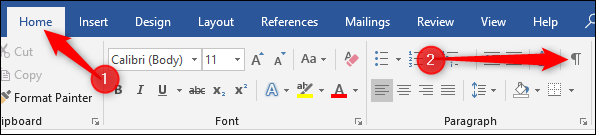
如果您愿意,也可以按 Ctrl+Shift+8。 这会显示文档中的所有非打印字符,例如段落标记、空格和制表符。
隐藏文本下方有一条虚线,以将其与常规文本区分开来。
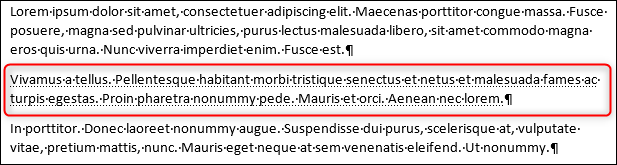
选择隐藏的文本并使用 Ctrl+Shift+H 或字体 > 隐藏设置取消隐藏文本。
如果您有很多隐藏文本要取消隐藏,或者您不想在整个文档中搜索隐藏文本,那没问题。 通过按 Ctrl+A 选择文档中的所有文本,然后使用其中一种方法(Ctrl+Shift+H 或字体 > 隐藏)取消隐藏整个文档中的所有隐藏文本(页眉或页脚除外,您可以必须分开做)。
单击主页 > 显示/隐藏或再次按 Ctrl+Shift+8 以隐藏格式标记。
我们在本文顶部提到,您只能在 Word 客户端中隐藏/取消隐藏文本,而不能在 Word Online 中。 显示格式标记也是如此,您可以在 Word 桌面应用程序中执行此操作。
您可以一次删除所有隐藏的文本吗?
是的,我们之前已经向您展示了一种使用查找和替换的方法。 您可以使用该方法选择要删除的隐藏文本,但如果您只想保证删除任何隐藏文本,请转到文件 > 检查问题 > 检查文档。
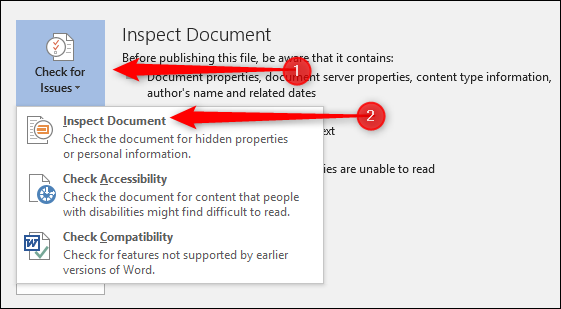
您正在寻找的选项就在底部,它被称为“隐藏文本”。 确保关闭任何其他选项(除非您想同时使用它们),然后单击“检查”按钮。
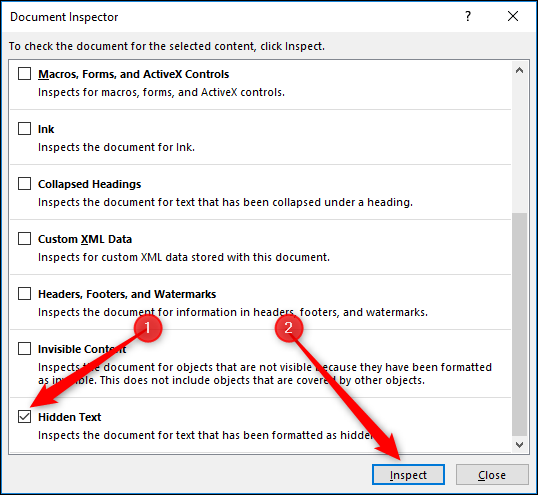
如果文档检查器发现任何隐藏的文本,它会显示一个“全部删除”按钮。 单击此按钮可删除文档中的所有隐藏文本。
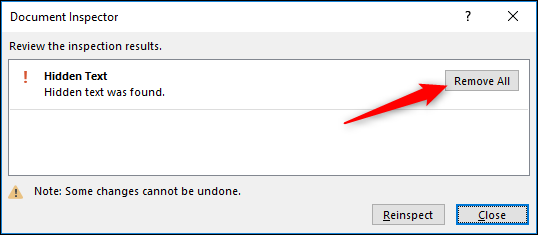
您无法撤消此操作,因此请确保您确实要删除所有隐藏的文本,或者您已先保存了文档的另一个副本。
这适用于共享文档吗?
如果您使用 OneDrive 或 SharePoint,您可以与其他人共享您的文档。 当您与之共享的人在 Word Online 中查看文档时,隐藏的文本仍处于隐藏状态,因为 Word Online 不允许您隐藏/取消隐藏文本或显示格式标记。 他们仍然可以下载副本并在 Word 应用程序中查看。 当他们这样做时,他们可以单击主页 > 显示/隐藏并查看隐藏的文本。 因此,再一次,不要共享带有隐藏文本的文档,除非您同意那些可能看到您隐藏的内容的人。
